了解组建小型交换式局域网方案设计和项目实施
项目3 在交换机上构建安全隔离的部门间网络
3.1用户需求
3.2相关知识
3.2.1VLAN简介
3.2.2静态VLAN配置
switch(vlan)#vlan 2 ;建VLAN 2
switch(vlan)#vlan 3 name vlan3 ;建VLAN 3并命名为vlan3
switch(vlan)#no vlan 2 ;删vlan 2
3.2.3部署VLAN
3.2.4VLAN中继
3.2.5标识VLAN帧
3.2.6VLAN数据帧的传输
3.2.7配置VLAN中继
熟练掌握在交换机上构建安全隔离的部门间网络的方法。
项目3 在交换机上构建安全隔离的部门间网
3.3方案设计
3.4项目实施——在交换机上划分VLAN
在基于IOS的交换机上配置静态VLAN:
switch# vlan database
switch(vlan)# vlan vlan-num name vla
switch(vlan)# exit
switch# configure teriminal
switch(config)# interface interface module/number
switch(config-if)# switchport mode access
switch(config-if)# switchport access vlan vlan-num
switch(config-if)# end
在基于CLI的交换机上配置静态VLAN:
switch(enable) set vlan vlan-num [name name]
switch(enable) set vlan vlan-num mod-num/port-list
在基于IOS的交换机上配置VLAN中继线:
switch(config)# interface interface mod/port
switch(config-if)# switchport mode trunk
switch(config-if)# switchport trunk encapsulation
switch(config-if)# switchport trunk allowed vlan r
switch(config-if)# switchport trunk allowed vlan a
在基于CLI的交换机上配置VLAN中继线:
switch(enable) set trunk module/port [on|off|desir
Vlan-range [isl|dotlq|dotl0|lane|negotiate]
3.4.1项目目标
3.4.2项目任务
3.4.3设备清单
3.4.4实施过程
项目3 构建基于VLAN中继协议隔离的局域网
项目5 交换机之间的链路聚合
项目5 交换机之间的链路聚合
项目6 在交换机上构建冗余链路的方法
项目6 在交换机上构建冗余链路的方法
项目3 路由器的IP配置
项目3 路由器的IP配置
项目9 动态路由协议RIP的配置
项目9 动态路由协议RIP的配置
项目10 动态路由协议OSPF的配置
项目10 动态路由协议OSPF的配置
项目11 使用三层交换机实现VLAN间路由
项目11 使用三层交换机实现VLAN间路由
项目12 构建基于静态路由的多层交换网络
项目12 构建基于静态路由的多层交换网络
项目13 广域网PPP封装连接
项目13 广域网PPP封装连接
项目14 广域网帧中继连接
项目14 广域网帧中继连接
项目15 标准ACL的应用
项目15 标准ACL的应用
项目16 扩展ACL的应用
项目16 扩展ACL的应用
项目17 私有局域网接入互联网
项目17 私有局域网接入互联网




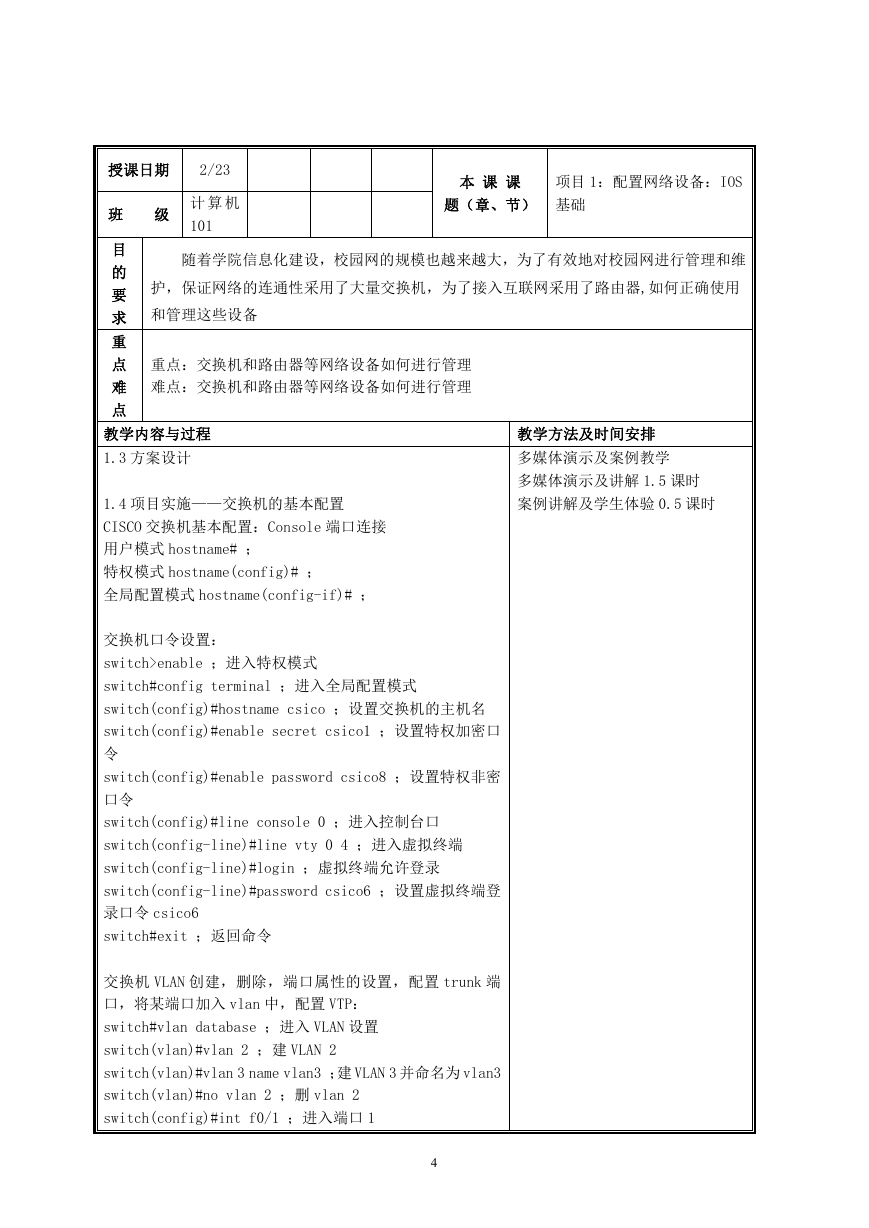

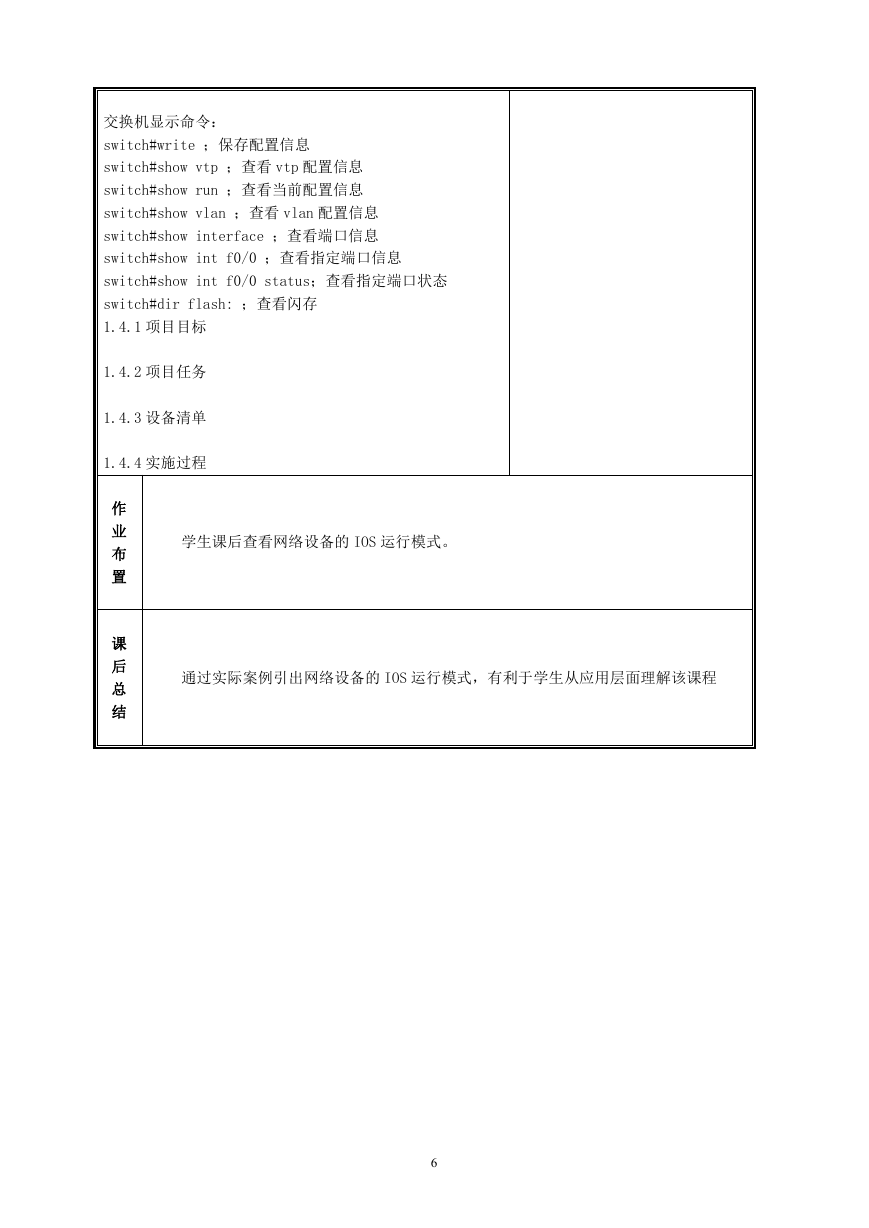
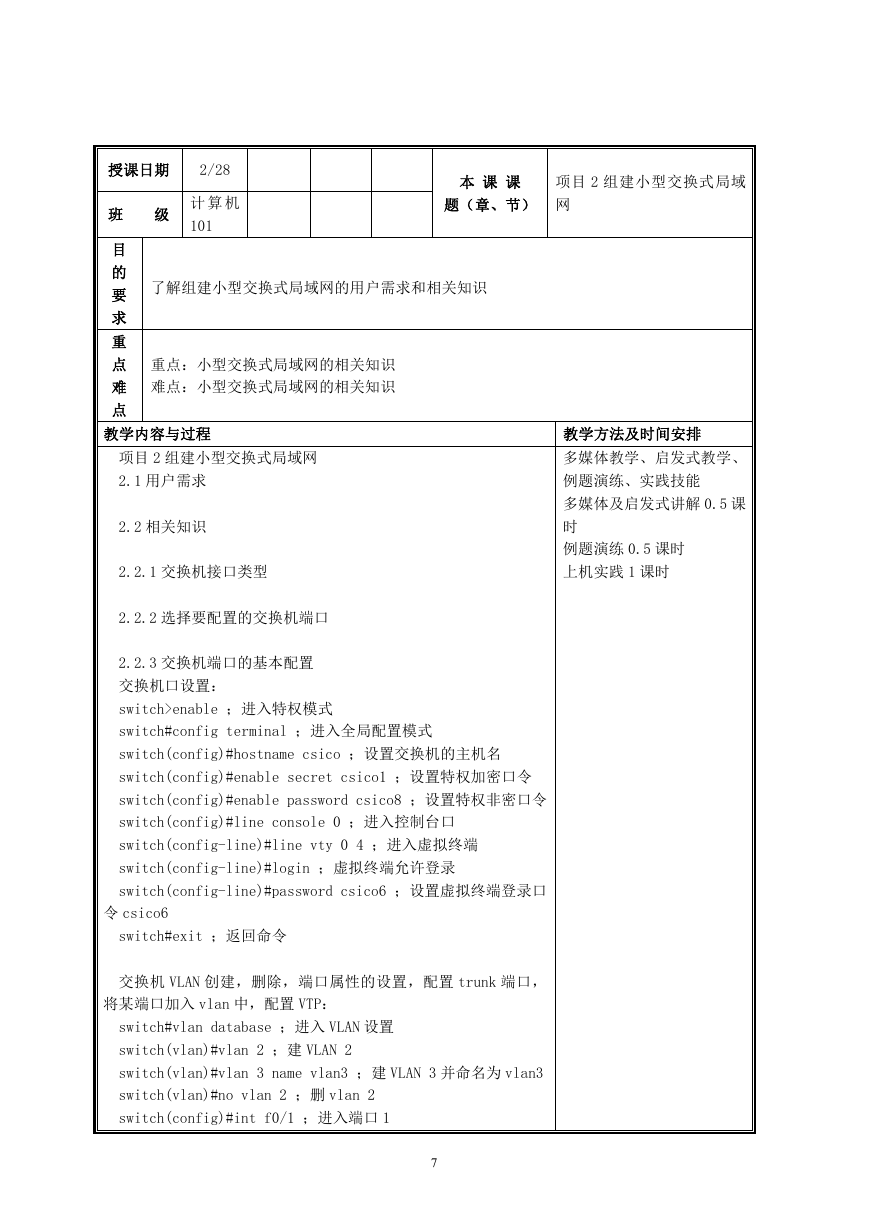




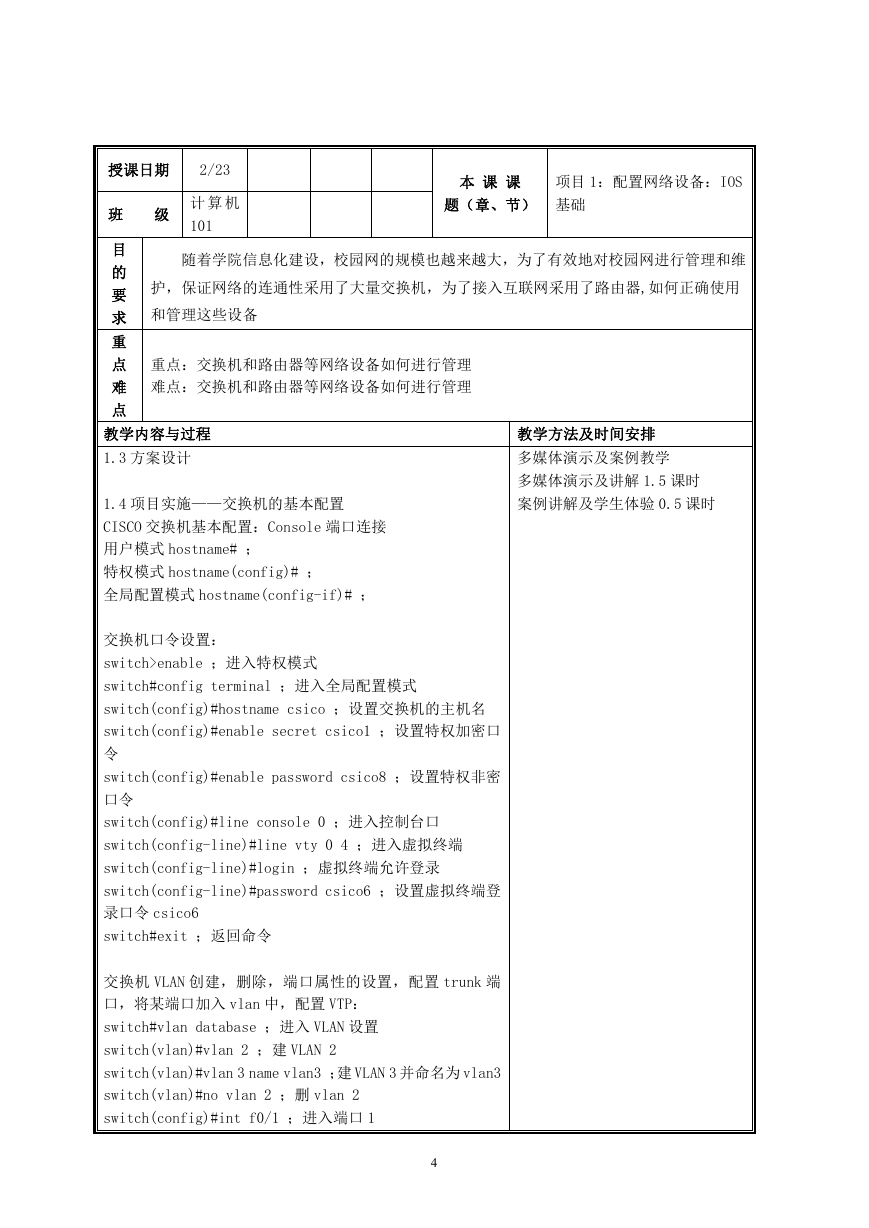

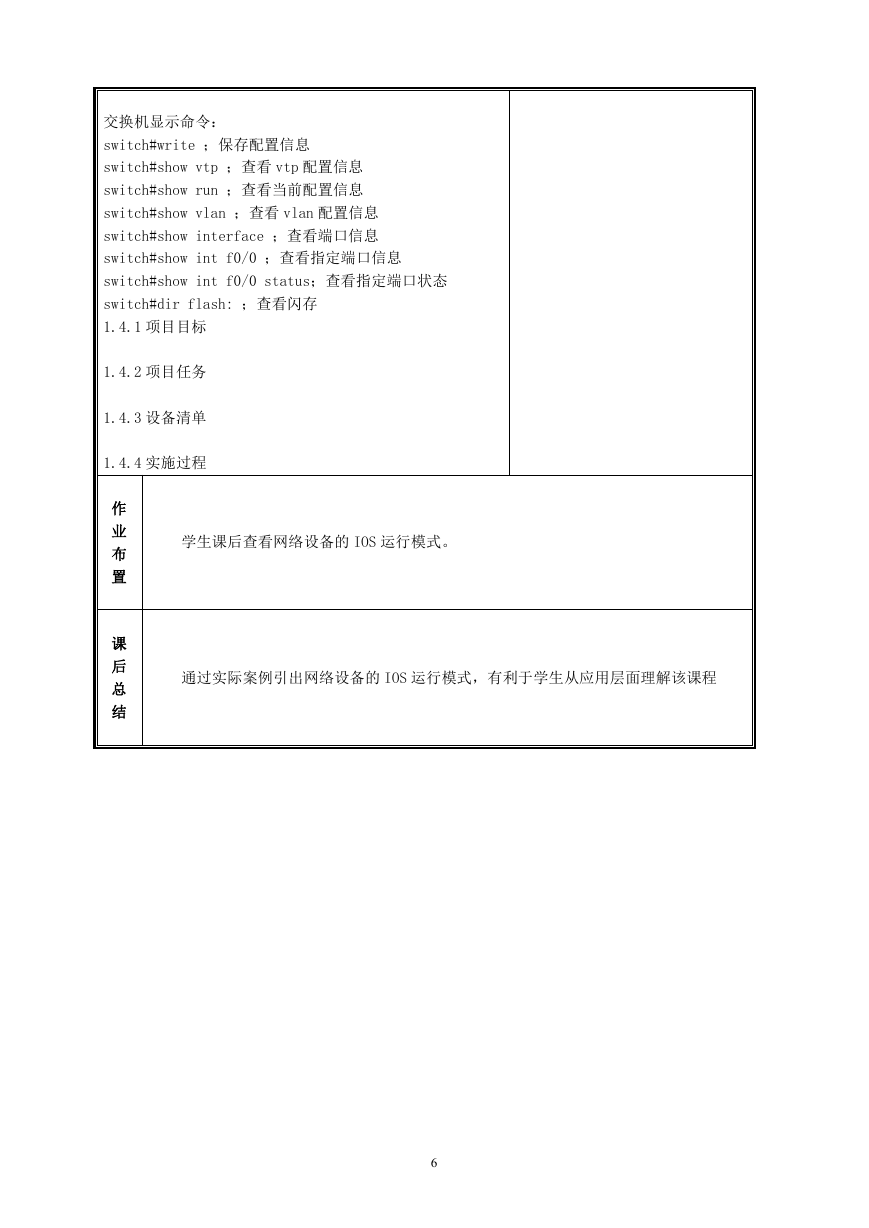
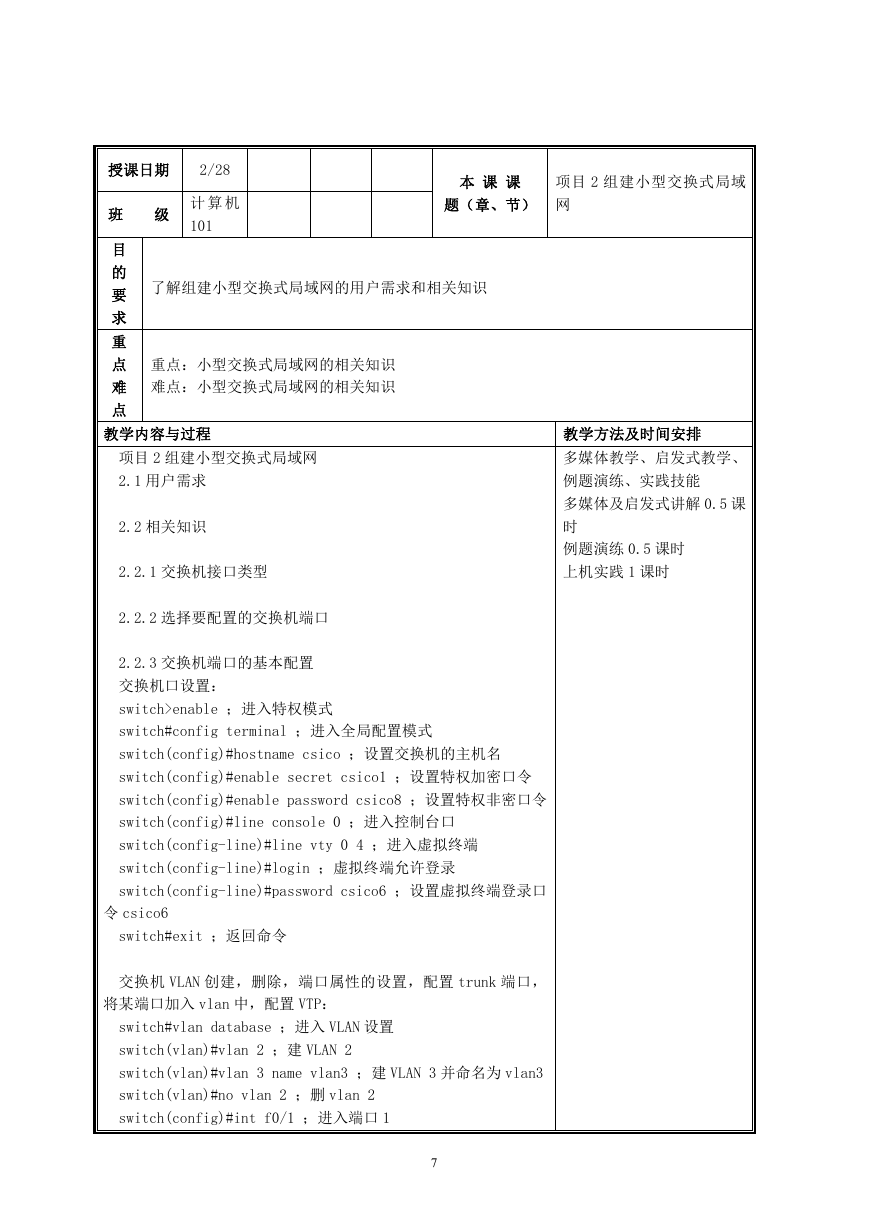
 2023年江西萍乡中考道德与法治真题及答案.doc
2023年江西萍乡中考道德与法治真题及答案.doc 2012年重庆南川中考生物真题及答案.doc
2012年重庆南川中考生物真题及答案.doc 2013年江西师范大学地理学综合及文艺理论基础考研真题.doc
2013年江西师范大学地理学综合及文艺理论基础考研真题.doc 2020年四川甘孜小升初语文真题及答案I卷.doc
2020年四川甘孜小升初语文真题及答案I卷.doc 2020年注册岩土工程师专业基础考试真题及答案.doc
2020年注册岩土工程师专业基础考试真题及答案.doc 2023-2024学年福建省厦门市九年级上学期数学月考试题及答案.doc
2023-2024学年福建省厦门市九年级上学期数学月考试题及答案.doc 2021-2022学年辽宁省沈阳市大东区九年级上学期语文期末试题及答案.doc
2021-2022学年辽宁省沈阳市大东区九年级上学期语文期末试题及答案.doc 2022-2023学年北京东城区初三第一学期物理期末试卷及答案.doc
2022-2023学年北京东城区初三第一学期物理期末试卷及答案.doc 2018上半年江西教师资格初中地理学科知识与教学能力真题及答案.doc
2018上半年江西教师资格初中地理学科知识与教学能力真题及答案.doc 2012年河北国家公务员申论考试真题及答案-省级.doc
2012年河北国家公务员申论考试真题及答案-省级.doc 2020-2021学年江苏省扬州市江都区邵樊片九年级上学期数学第一次质量检测试题及答案.doc
2020-2021学年江苏省扬州市江都区邵樊片九年级上学期数学第一次质量检测试题及答案.doc 2022下半年黑龙江教师资格证中学综合素质真题及答案.doc
2022下半年黑龙江教师资格证中学综合素质真题及答案.doc